简介
One Markdown 是一款简单快速的,轻量级的,支持纯文本、Markdown 和 Textbundle 的编辑器。它诞生于一年前的 MWeb 的编辑器改进计划,有以下的特色:
- 完整支持 CommonMark 标准和 GitHub Flavored Markdown (GFM)。MWeb 现在的编辑器是跟这两个标准是有点差别的,现在 One Markdown 都统一按这两个标准了。
- 语法高亮和解析成 HTML 用的都是同一个基础库,不会出现编辑和预览不大一样的问题了。然后经测试,性能也大大提升,编辑上百万字的文档都不成问题了。
- 边编辑边预览模式下,编辑的内容和预览的内容现在能精准对上了,然后由于采用了 WKWebView,性能也大大提升。
- 支持编辑器内显示图片,MWeb 的编辑器之前只能显示本地图片,现在 One Markdown 不但支持本地图片,也支持显示网络图片了,并且还支持 svg、webP、HEIC 等格式。
- 支持创建和编辑 Textbundle 文档。
- 支持数学公式、Echarts、mermaid。
收费模式
One Markdown 是免费有内购的 App,它的编辑器是准备整合进 MWeb 中的,所以在整合进 MWeb 前,不会锁定任何功能,以便于 MWeb 用户尝试和使用。它的收费模式是一次付费,永久使用的买断制,并且 macOS 平台和 iOS 平台是分开销售的。目前 macOS 版定价是半价(¥25),等整合进 MWeb 之后,将锁定一部分功能并恢复原价(¥50),iOS 平台也是同样这样定价。
我会尽快完善这个编辑器并整合进 MWeb,这样轻量级的选择是 One Markdown,功能完善且强大的选择是 MWeb。
一些时间表
- iOS 版 One Markdown 发布:顺利的话,大概 2 周后。2 月 2 号更新: 实际发布时间为 1 月 29 号,大概 20 天后。
- One Markdown 的编辑器基本完善:一个半月后。2 月 2 号更新: 计划有变,先进行整合进 MWeb 的计划。
- 整合进 MWeb:三个月后,要这么长的时间,主要是 MWeb 本身也要做一些升级,界面上,同步上等等,这次整合和升级都是免费的。
详细的使用说明
关于新建文档和未保存文档
在 One Markdown 中,新建文档和仅输入了文本的未保存文档在保存时,可以选择保存为纯文本、Markdown 或 Textbundle。但是如果未保存的文档,在插入过图片后,将自动变为 Textbundle 文档,保存时将不能保存为纯文本或 Markdown 文档,只能保存为 Textbundle 文档。所以如果要新建纯文本或 Markdown 文档,最好在新建文档后先保存一下,再进行编辑。
关于在编辑器中显示图片
在 One Markdown 中,在编辑器中显示图片有四种选项,分别为:显示图片、显示为缩略图、浮动显示图片和不显示图片,点击工具栏上的预览按钮(眼睛图标)即可设置,也可以在偏好设置中设置。如果选择浮动显示图片,则光标移动到图片语法中时,会在浮动窗口中显示图片,效果如下图所示。要注意的是,在边编辑边预览模式下,将不会显示这个浮动框。
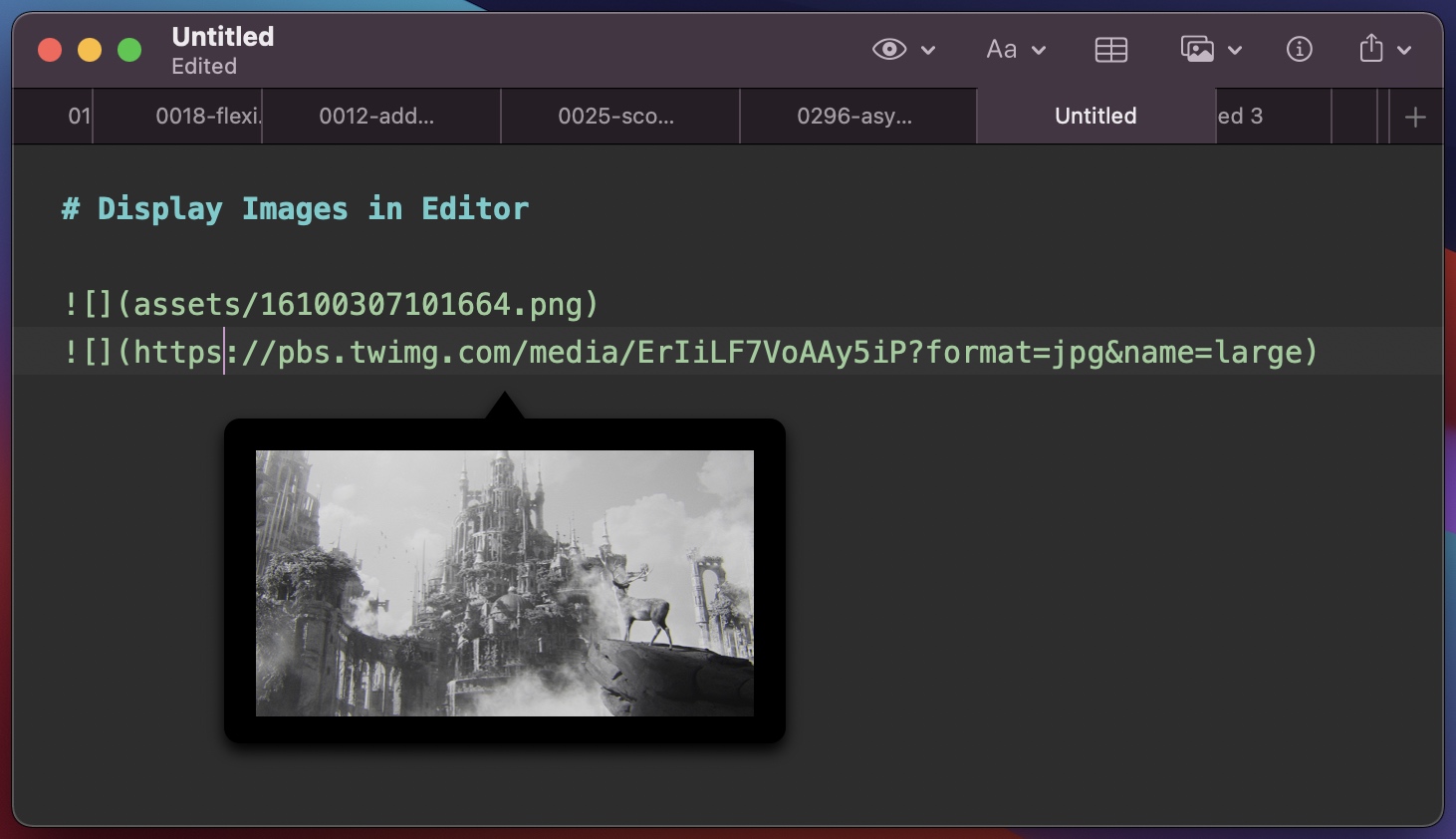
对列表中的代码块和 HTML 的更好支持
得益于 CommonMark 标准和 GFM,One Markdown 在列表中写代码块支持得更好了,对 HTML 本身的支持也更好了,如下图所示,这是 MWeb 当前的编辑器做不到的事。
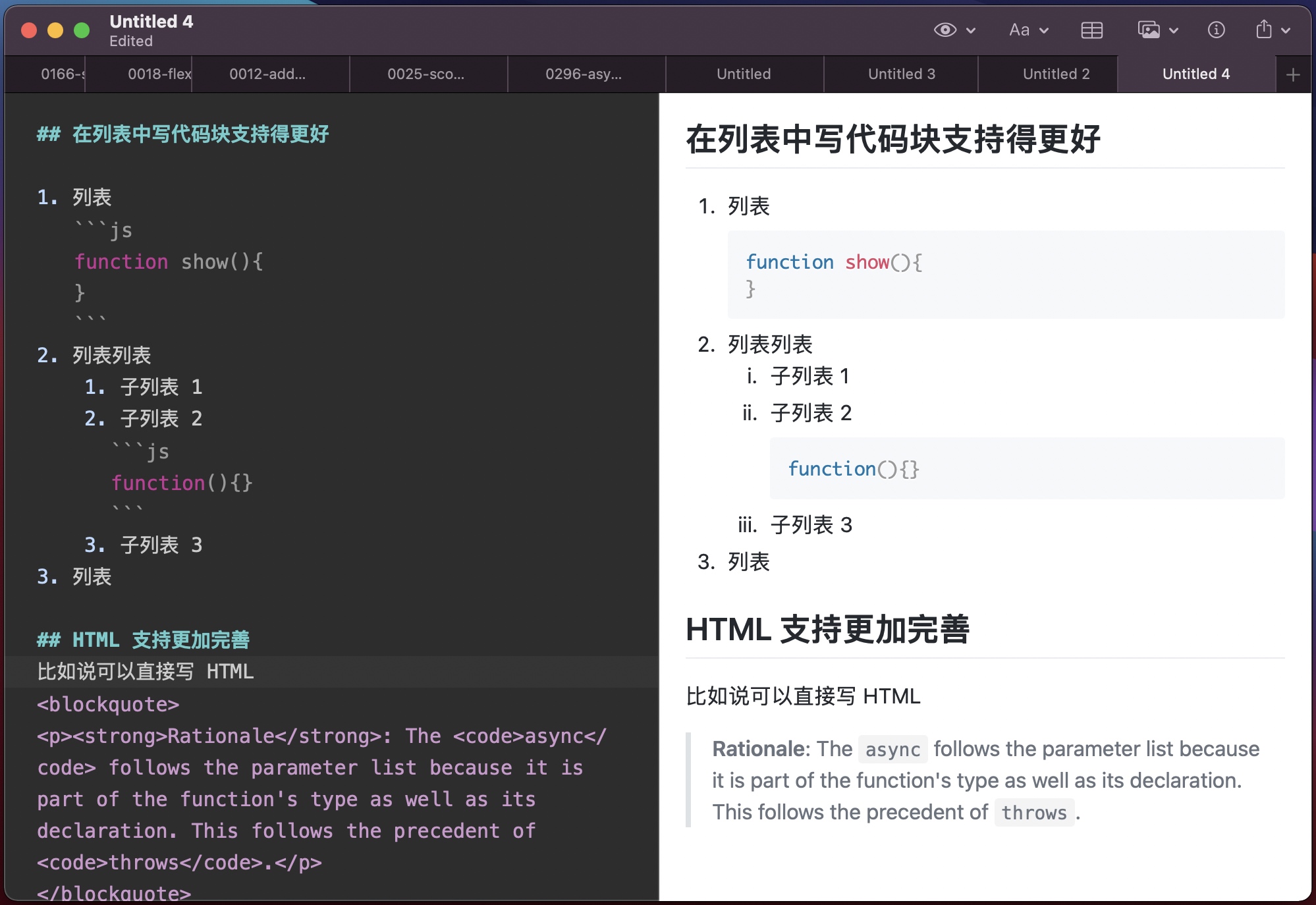
表格插入和编辑的支持
点工具栏上的“插入表格”按钮时,将显示插入表格辅助界面,如果光标移动到表格语法中,插入表格按钮将变成“编辑表格”按钮,如下图的示:
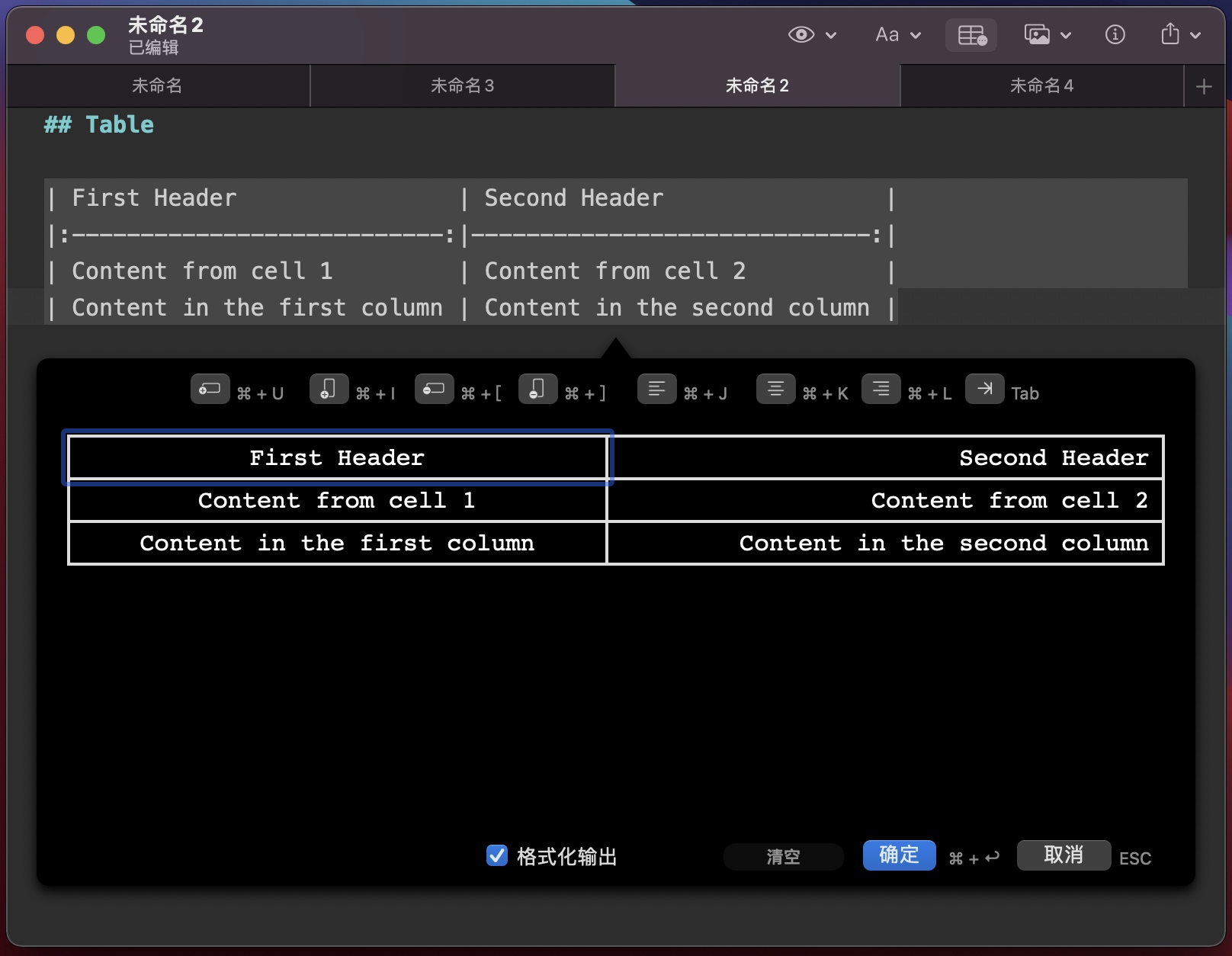
界面中的“格式化输出”复选框如果勾上的话,则会生成整齐 Markdown 表格文本,但是这个功能在中文环境下效果不好,这是因为英文字符和中文字符宽度不同,无法很好对齐。
数学公式部分的改动
MWeb 目前的数学公式是使用 $ 和 $$ 符号,这种方法在 One Markdown 不再支持,转而采用 CommonMark 中本身的代码块语法来支持。CommonMark 中的行内代码和代码块的语法有很高的扩展性,可以随意扩展。One Markdown 采用了 ``inline math`` 作为数学公式的行内语法,```math block math ``` 作为数学公式的块语法。然后 `code` 仍然是行内代码的语法, ``inline math`` 在 CommonMark 中也是行内代码,但是在 One Markdown 中会渲染成数学公式。这样做的好处是,原 markdown 文档发布到不支持数学公式的环境时,会以代码显示,这样就会显示原本的公式文本,不会太过影响阅读。
同样,One Markdown 也会显示一个浮动窗口来辅助数学公式的输入,效果如下图所示:
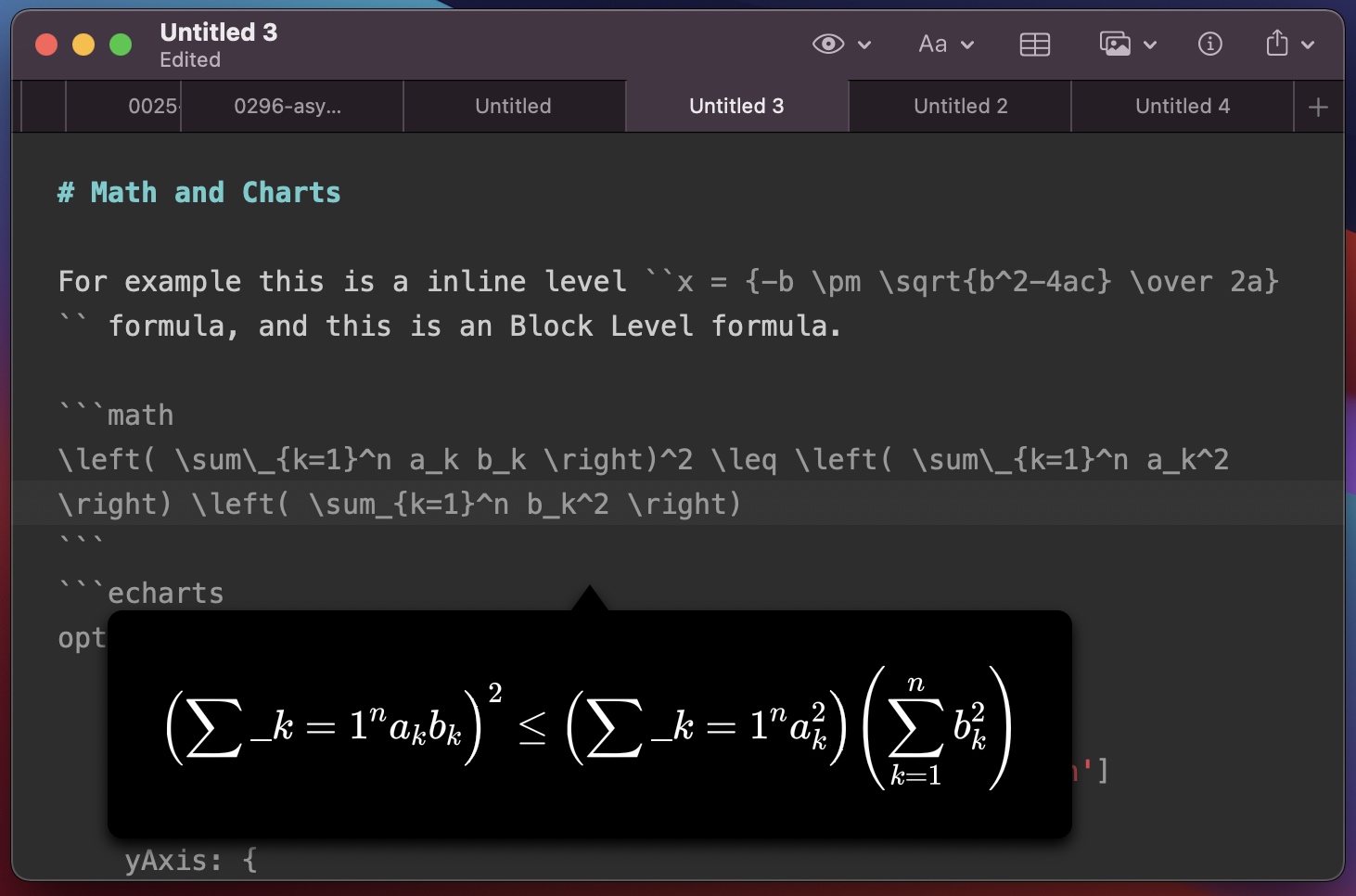
ECharts 和 mermaid 画图支持
MWeb 原本支持 ECharts、mermaid、Graphviz、plantuml 等,One Markdown 目前仅支持 ECharts 和 mermaid 这两个。主要原因是 Graphviz JS 版不再维护,plantuml 需要连接它的线上服务,然后 mermaid 支持的画图类型也变多了,可以满足很多需求了。MWeb 原本的不用担心,新编辑器整合进 MWeb 后,将继续支持 MWeb 原来的画图库。
One Markdown 还会显示一个辅助输入的浮动窗口,如下图:
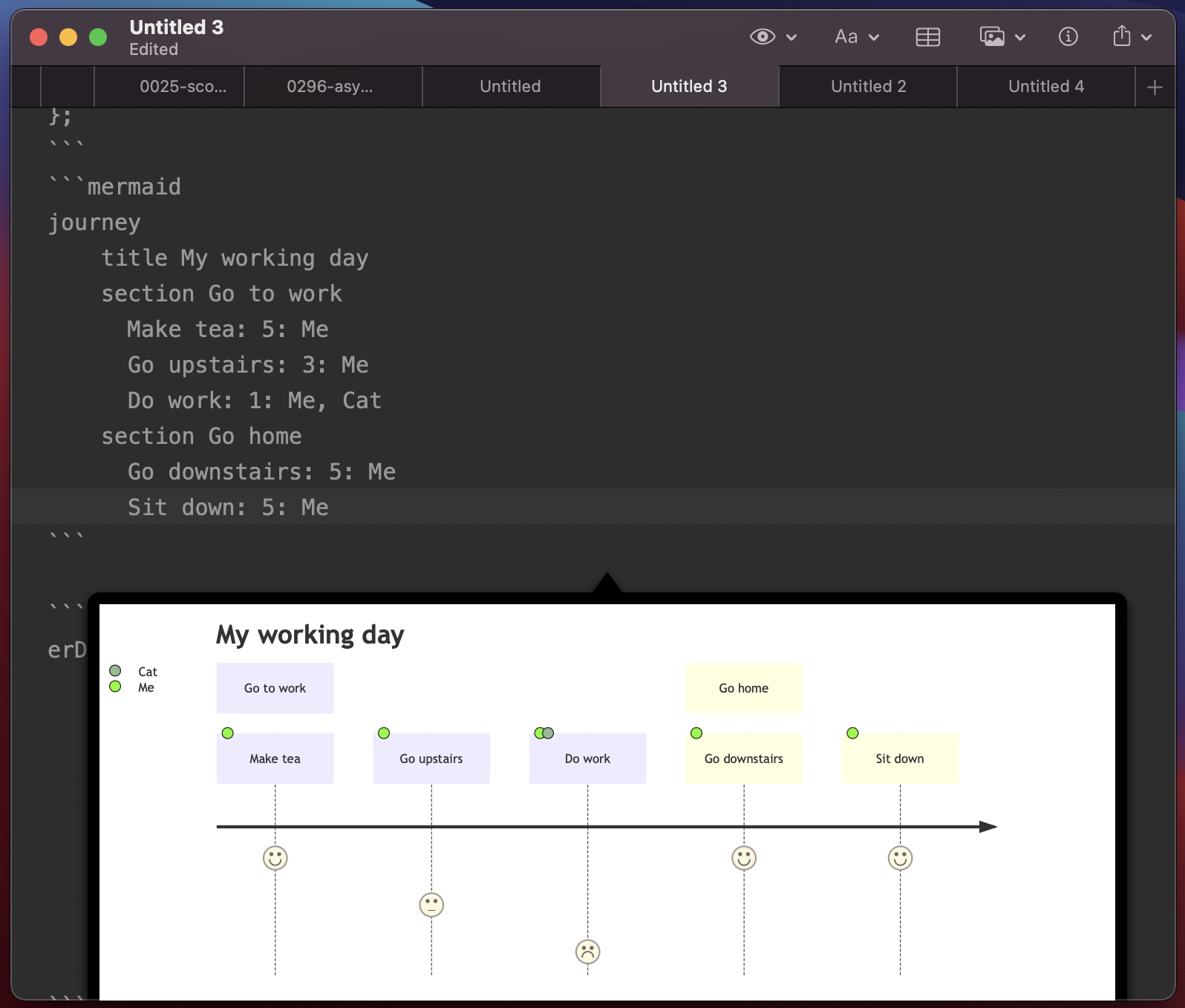
显示 Markdown 文档内的本地图片
如果使用 One Markdown 打开的纯文本或 Markdown 文档中有引用到本地图片,打开时会显示如下图的提示窗口:
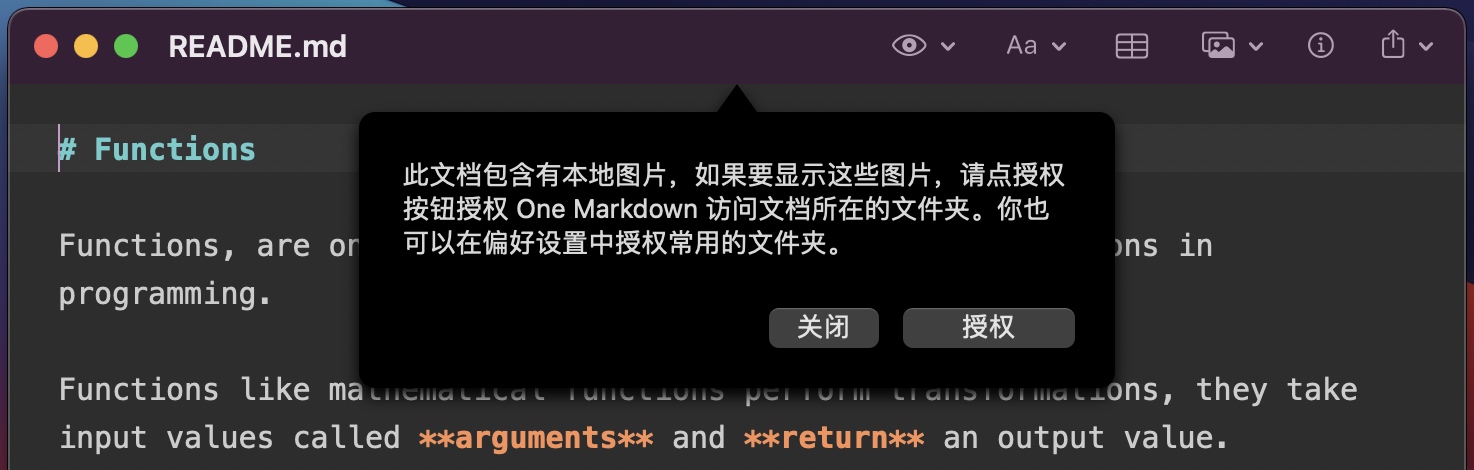
如窗口提示所说,默认的情况下,One Markdown 是无法读取你打开的文档之外的文件的,你需要授权 One Markdown,它才能读取这些引用的图片并显示。要注意的是,目前仅支持显示当前文档下的图片,如果文档引用到了其他位置的图片,是无法显示的。
如果你不想每次都点授权,可以去偏好设置增加常用的文件夹,这样当打开这些文件夹内的 Markdown 文档时,将不再显示这个提示。
把多张图片合成一张
One Markdown 也支持这个在 MWeb 中已有的功能,这个功能在某些情况下非常方便。要使用这个功能,请点击工具栏上的插入图片按钮,选择 “把多张图片合成一张...” 即可,如下图所示:

生成 Github 格式的 TOC
点击菜单:“语法 - 生成 Github 格式的 TOC” 可以使用这个功能,使用后,将在光标位置插入 Github 格式的 TOC。原本 MWeb 的 [TOC] 语法将不再支持,主要原因是这个方法比较灵活和标准。在整合进 MWeb 时,可能会加一个选项,变相支持 [TOC] 语法(实际是调用这个功能)。
其它功能和反馈
其它功能都不是很重要,就暂时不一一说明了,所有功能都在菜单和工具栏上,感兴趣可以试试。
如果有任何问题,欢迎联系我,联系方法:One Markdown 反馈